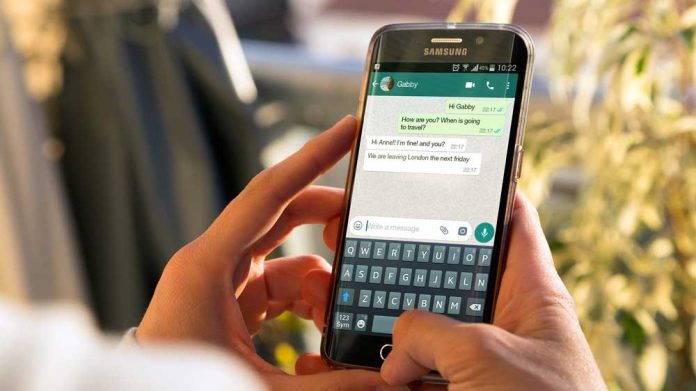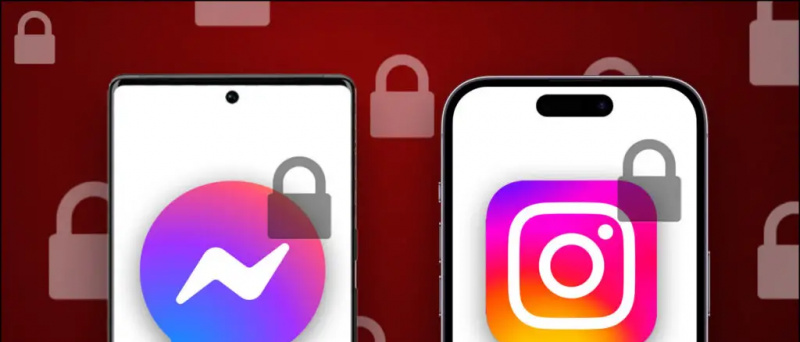スローモーション動画はかっこいいですね。機能が組み込まれている場合はスマートフォンからスローモーション動画を撮影することがありますが、機能がない場合はスローモーション動画メーカーのアプリからサポートを受けることができます。しかし、すでに通常の速度でビデオを撮影していて、それをスローモーションに変換したい場合はどうでしょうか。たぶん、あなたが髪をひっくり返したときにプールから撃ったのに、誰かがスローモーションでそれをキャプチャするのを忘れたのですか?まあ、心配しないでください!今日は、Androidで動画をスローモーション動画に変換するいくつかの方法を紹介します。
また、読む| [作業中] Android携帯のビデオで顔をぼかすトリック
アプリなしでiPhoneでビデオを非表示にする
任意のビデオをスローモーションビデオに変換する
目次
ビデオの速度を変更できるアプリやWebサイトがいくつかあるので、任意のビデオを簡単にスローモーションまたはファストモーションにすることができます。これらを知るために読んでください!
1.LIFEアプリ
このアプリを使用すると、携帯電話でビデオを編集できます。また、他のいくつかの機能の中には、ビデオの速度を変更できる機能があります。方法は次のとおりです。



- 携帯電話でVITAアプリを開き、「新しいプロジェクト」をタップします
- 次に、スローモーションに変換するビデオを携帯電話から選択します。
- ロード後、下部のメニューバーから「編集」オプションを選択します。
- 次に、「速度」をタップし、スライダーをドラッグして速度を遅くします。最大0.25倍のスローモーションを提供します。
- 最後に、下部のチェックサインをタップします。
下から戻る矢印をタップしてから、右上隅から[エクスポート]をタップします。それでおしまい。これで、スローモーションビデオが保存されます。
アプリが提供する他のいくつかの機能は、ビデオの比率の変更、エフェクトの追加、音楽、テキスト、背景などです。
2.ビデオショップ
これは、携帯電話のビデオ速度を変更できる別のアプリです。ビデオをスローモーションにするには、次の手順に従います。



1.携帯電話でVideoshopアプリを開き、[クリップのインポート]をタップして携帯電話からビデオを選択します。
2.「完了」をタップすると、エディターが開きます。
3.メニューバーの「速度」ボタンを左にスライドして探し、タップします。
4.この後、スライダーを左にスワイプして、最大0.30xのスローモーション速度を選択します。
5.緑色のチェックボタンをタップします。
それでおしまい。スローモーション動画が保存されます。
アップデートをアンインストールした後に Play ストアをアップデートする方法
このアプリが提供する他の機能は、サイズ変更、音楽、傾斜、トリム、反転などです。
3.クリデオ
このウェブサイトでは、オンラインでビデオ速度を変更できます。
- こちらからClideoのビデオスピードチェンジャーツールにアクセスしてください:https://clideo.com/change-video-speed

2.「ファイルの選択」をクリックしてビデオを選択します。
3.画面右側のボックスから希望のビデオ速度を選択します。ご覧のとおり、最大0.25倍の速度を選択できます。

4.その後、「速度」をクリックします。
それでおしまい。これで、スローモーションビデオが保存されます。このプロセスには数分かかることがあるため、待つ必要があります。
このWebサイトには、ビデオのサイズ変更、圧縮、配給量の変更など、他のいくつかのビデオ編集ツールも用意されています。
また、読む| Instagram、WhatsApp、Facebook、Twitterの動画のサイズを変更する4つの方法
これらは、Android携帯で任意のビデオをスローモーションビデオに変換できるいくつかの方法でした。他にそのようなアプリやウェブサイトをご存知の場合は、コメントでお知らせください。
このようなヒントやコツについては、お楽しみに!
AndroidでGoogle画像を保存する方法
Facebookのコメントまた、次のWebサイトでインスタント技術ニュースをフォローすることもできます。 グーグルニュース またはヒントやコツ、スマートフォンやガジェットのレビューについては、参加してください GadgetsToUse Telegram Group または最新のレビュービデオを購読する GadgetsToUseYoutubeチャンネル。